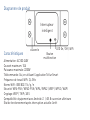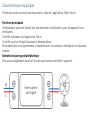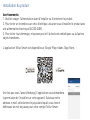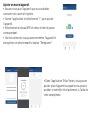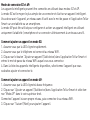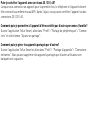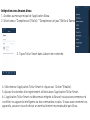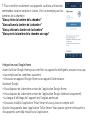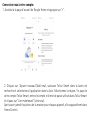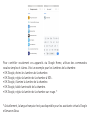Commutateur WiFi
TLL331161 Manuel d'utilisation
pour d'autres langues, veuillez visiter www.smart.tellur.com

Diagramme de produit
Caractéristiques
Alimentation: AC100-240V
Courant maximum: 10A
Puissance maximale: 2200W
Télécommande: Oui, en utilisant l'application Tellur Smart
Fréquence de travail WiFi: 2,4 GHz
Norme WiFi: IEEE 802.11b / g / n
Sécurité: WPA-PSK / WPA2-PSK / WPA / WPA2 / WEP / WPS2 / WAPI
Cryptage: WEP / TKIP / AES
Compatibilité: équipement avec Android 4.1 / iOS 8 ou version ultérieure
État de fonctionnement après interruption actuelle: Arrêt
Interrupteur
intelligent
couvercle Bouton
multifonction
LED On / Off / WiFi

Comment réinitialiser?
(1) Appuyez sur le bouton de réinitialisation pendant 6 secondes jusqu'à ce que le voyant
LED clignote rapidement. L'appareil passe ensuite en mode de connexion EZ.
(2) Appuyez à nouveau sur le bouton de réinitialisation pendant 6 secondes, jusqu'à ce
que le voyant LED clignote lentement. L'appareil passe en mode AP.
État de l'indicateur LED
État de l'appareil état des LED
Le mode EZ l'indicateur LED clignote rapidement.
Le mode AP l'indicateur LED clignote lentement.
Déclenché (On) Le voyant LED clignote rapidement et s'éteint après l'heure
programmée.
Mode de
suspension
Reset
LED est éteint
L'indicateur LED s'allume pendant 4 secondes et après 2
secondes, les lumières s'éteignent; l'appareil passe en mode
configuration.

Caractéristiques du produit
Profitez de toutes les fonctions du produit à l'aide de l'application Tellur Smart.
Fonctions principales
Commutateur universel offrant des fonctionnalités intelligentes, pour les appareils non
intelligents.
Contrôle à distance via l'application Tellur.
Contrôle vocal via Google Assistant et Amazon Alexa.
Personnalisable et programmable, compatible avec les scénarios intelligents et d'automa-
tisation.
Opération de partage de périphérique
Vous pouvez également autoriser d'autres personnes à contrôler l'appareil.
Interrupteur
intelligent

Installation du produit
Avertissements:
1. Veuillez couper l'alimentation avant d'installer ou d'entretenir le produit.
2. Pour éviter un incendie ou un choc électrique, assurez-vous d'installer le produit avec
une alimentation électrique (AC220-240V).
3. Pour éviter tout dommage, n'exposez pas le fil à des bords métalliques ou à d'autres
objets tranchants.
L'application Tellur Smart est disponible sur Google Play et dans l'App Store.
Une fois que vous l'avez téléchargé, l'application vous demandera
la permission de l'installer sur votre appareil. Saisissez votre
adresse e-mail, sélectionnez le pays dans lequel vous vivez et
définissez un mot de passe pour votre compte Tellur Smart.

Ajouter un nouvel appareil
• Assurez-vous que l'appareil que vous souhaitez
connecter est ouvert et clignote.
• Ouvrez l'application et sélectionnez "+" pour ajouter
l'appareil.
• Sélectionnez le réseau WiFi et entrez le mot de passe
correspondant.
• Une fois connecté, vous pouvez renommer l'appareil et
enregistrer, en sélectionnant le bouton "Enregistrer"
• Dans l'application Tellur Smart, vous pouvez
ajouter plus d'appareils auxquels vous pouvez
accéder et contrôler très facilement, à l'aide de
votre smartphone.

Échec de l'ajout de l'appareil
1. Assurez-vous que l'appareil est allumé.
2. Assurez-vous que votre téléphone est connecté à Internet.
3. Assurez-vous que l'appareil est en mode connexion.
Réinitialisez l'appareil intelligent pour entrer en mode de connexion. Voir la section
"Comment réinitialiser l'appareil Tellur" Smart "ci-dessous.
4. Vérifiez le routeur et ses paramètres: Si vous utilisez un routeur sans fil double bande,
sélectionnez le réseau 2,4 GHz. Le routeur doit avoir la fonction de transmission activée.
Réglez la fonction de cryptage sur WPA2-PSK et le type d'autorisation sur AES ou définissez
les deux sur "auto".
5. Assurez-vous que le signal WiFi est suffisamment fort. Pour maintenir la qualité du
signal, gardez la distance entre le routeur et l'appareil intelligent que vous connectez aussi
petite que possible.
6. Assurez-vous que vous disposez d'une connexion sans fil 802.11.b / g / n
7. Assurez-vous que vous n'avez pas dépassé le nombre maximal d'appareils connectés que
l'application peut prendre en charge (150).
8. Vérifiez si la fonction de filtrage MAC du routeur est active. Si tel est le cas, supprimez
l'appareil de la liste des filtres et assurez-vous que le routeur ne bloque pas la connexion de
l'appareil.
9. Assurez-vous que le mot de passe WiFi entré dans l'application est le bon.

Modes de connexion EZ et AP:
Les appareils intelligents peuvent être connectés en utilisant deux modes: EZ et AP.
Le mode EZ est le moyen le plus simple de se connecter et d'activer un appareil intelligent.
Vous devez avoir l'appareil, un réseau sans fil actif avec le mot de passe et l'application Tellur
Smart sur une tablette ou un smartphone.
Le mode AP peut être utilisé pour configurer et activer un appareil intelligent en utilisant
uniquement la tablette / smartphone et se connecter ultérieurement à un réseau sans fil.
Comment ajouter un appareil en mode EZ:
1. Assurez-vous que la LED clignote rapidement.
2. Assurez-vous que le téléphone est connecté au réseau WiFi.
3. Cliquez sur le bouton "Ajouter un appareil"(Add device) dans l'application Tellur Smart et
entrez le mot de passe du réseau WiFi auquel vous vous connectez.
4. Dans la liste des appareils intelligents disponibles, sélectionnez l'appareil que vous
souhaitez ajouter et connectez-le.
Comment ajouter un appareil en mode AP:
1. Assurez-vous que la LED clignote à basse fréquence.
2. Cliquez sur "Ajouter un appareil"(Add device) dans l'application Tellur Smart et sélection-
nez "Mode AP" dans le coin supérieur droit.
Connectez l'appareil via son propre réseau, puis connectez-le au réseau WiFi.
3. Cliquez sur "Suivant"(Next) pour ajouter l'appareil.

Puis-je contrôler l'appareil avec un réseau 2G / 3G / 4G?
Lorsque vous connectez un appareil pour la première fois, le téléphone et l'appareil doivent
être connectés au même réseau WiFi. Après l'ajout, vous pouvez contrôler l'appareil via des
connexions 2G / 3G / 4G.
Comment puis-je permettre à l'appareil d'être contrôlé par d'autres personnes / famille?
Ouvrez l'application Tellur Smart, allez dans "Profil"> "Partage de périphériques"> "Connex-
ions" et sélectionnez "Ajouter un partage".
Comment puis-je gérer les appareils partagés par d'autres?
Ouvrez l'application Tellur Smart et allez dans "Profil"> "Partage d'appareils"> "Connexions
entrantes". Vous pouvez supprimer des appareils partagés par d'autres utilisateurs en
balayant vers la gauche.

Intégration avec Amazon Alexa
1. Accédez au menu principal de l'application Alexa.
2. Sélectionnez "Compétences"(Skills) / "Compétences et jeux"(Skills & Games).
3. Tapez Tellur Smart dans la barre de recherche.
4. Sélectionnez l'application Tellur Smart et cliquez sur "Activer"(Enable).
5. Ajoutez les données d'enregistrement utilisées dans l'application Tellur Smart.
6. L'application Tellur Smart est désormais intégrée à Alexa et vous pouvez commencer à
contrôler vos appareils intelligents via des commandes vocales. Si vous avez renommé vos
appareils, assurez-vous de choisir un nom facilement reconnaissable par Alexa.

7. Pour contrôler vocalement vos appareils via Alexa, utilisez des
commandes vocales simples et claires. Voici un exemple pour les
lumières de la chambre:
"Alexa, éteins la lumière de la chambre"
"Alexa allume la lumière de la chambre"
"Alexa, atténue la lumière de la chambre"
"Alexa, mets la lumière de la chambre au rouge"
Intégration avec Google Home
Avant d'utiliser Google Home pour contrôler vos appareils intelligents, assurez-vous que
vous remplissez les conditions suivantes:
• Vous avez un appareil Google Home ou un appareil Android avec
Assistant Google.
• Vous disposez de la dernière version de l'application Google Home.
• Vous disposez de la dernière version de l'application Google (Android uniquement).
• La langue d'affichage de l'appareil est l'anglais américain
• Vous avez installé l'application Tellur Smart et vous y avez un compte actif.
Ajoutez les appareils dans l'application Tellur Smart. Vous pouvez ignorer cette partie si
des appareils sont déjà installés via l'application.

Connectez-vous à votre compte:
1. Accédez à la page d'accueil de Google Home et appuyez sur "+".
2. Cliquez sur "Ajouter nouveau"(Add new), saisissez Tellur Smart dans la barre de
recherche et sélectionnez l'application dans la liste. Sélectionnez la région / le pays de
votre compte Tellur Smart, entrez le compte et le mot de passe utilisés dans Tellur Smart
et cliquez sur "Lier maintenant"(Link now).
Après avoir jumelé les pièces de la maison pour chaque appareil, elles apparaîtront dans
Home Control.

Pour contrôler vocalement vos appareils via Google Home, utilisez des commandes
vocales simples et claires. Voici un exemple pour les lumières de la chambre:
• OK Google, éteins les lumières de la chambre.
• OK Google, réglez la lumière de la chambre à 50%.
• OK Google, illumine la lumière de la chambre.
• OK Google, faible luminosité de la chambre.
• OK Google, réglez la lumière de la chambre sur rouge. *
* Actuellement, la langue français n'est pas disponible pour les assistants virtuels Google
et Amazon Alexa.
-
 1
1
-
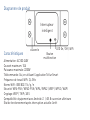 2
2
-
 3
3
-
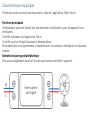 4
4
-
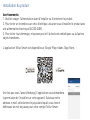 5
5
-
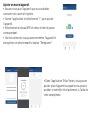 6
6
-
 7
7
-
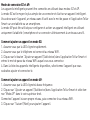 8
8
-
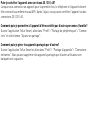 9
9
-
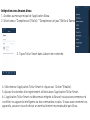 10
10
-
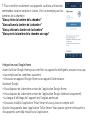 11
11
-
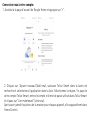 12
12
-
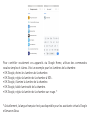 13
13
Documents connexes
-
Tellur TLL331201 Manuel utilisateur
-
Tellur TLL331321 Manuel utilisateur
-
Tellur TLL331311 Manuel utilisateur
-
Tellur TLL331141 Manuel utilisateur
-
Tellur TLL331401 Manuel utilisateur
-
Tellur TLL331121 Manuel utilisateur
-
Tellur TLL331181 Manuel utilisateur
-
Tellur TLL331191 Manuel utilisateur
-
Tellur TLL331091 Manuel utilisateur
-
Tellur TLL331461 Manuel utilisateur